
Привет уважаемые читатели seoslim.ru! Потоковое воспроизведение музыки с каждым годом набирает все большую популярность. Зачем хранить кучу аудиодисков или захламлять жесткий диск, когда можно послушать все онлайн?
Первопроходцами стриминговых аудио-сервисов были Spotify, ITunes и Google Music.
В стороне не остался и российский гигант Яндекс, запустивший свой сервис музыки...
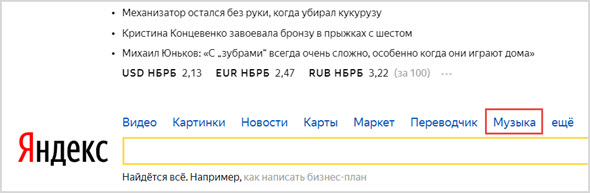
Давайте ниже попробуем разобраться в возможностях русскоязычного продукта.
Что из себя представляет онлайн-сервис Yandex Music
Yandex Music – это сервис для потокового прослушивания музыки, позволяющий удобно искать любимые треки и создавать плейлисты.
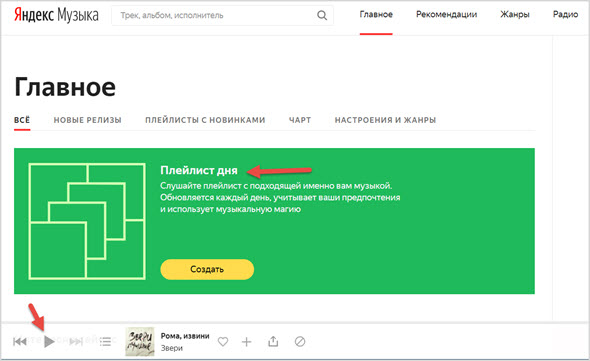
Помимо самой музыки, здесь содержится большая библиотека информации об исполнителях и ведется подробная статистика прослушиваний. Есть возможность импортировать плейлисты из Deezer и Last.fm.
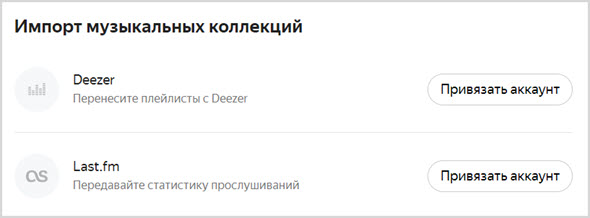
Сервис доступен для ПК и мобильных устройств.
Как скачать и установить приложение для Айфона и Андроид
Официальные приложения Яндекс.Музыки можно загрузить в магазинах App Store и Google Play. Приложения абсолютно идентичны как на Андроиде, так и на «Яблоке».
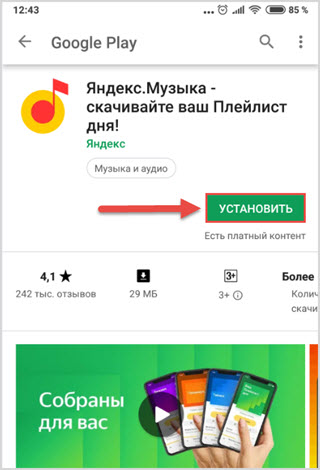
Во время первого запуска приложения, появится предложение войти в свой аккаунт Яндекса.
Рекомендуется это сделать, поскольку без него вы лишаетесь множества полезных фишек сервиса, кроме, собственно, прослушивания музыки.
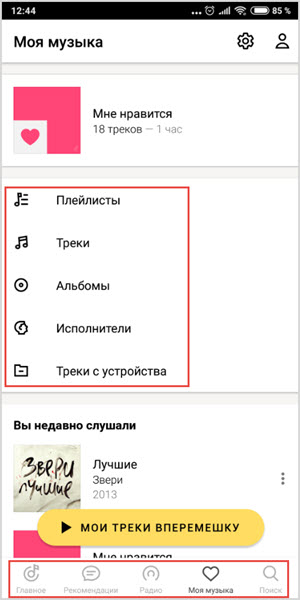
Мобильные версии содержат весь контент веб-версии и выглядят практически аналогично, с поправкой на адаптацию под меньший экран.
Как пользоваться сервисом
Независимо от того, на какой странице Яндекс.Музыки вы находитесь, в шапке сайта всегда будет располагаться поле поиска, кнопки «Моя музыка» и «Профиль», а также 4 вкладки: Главное, Рекомендации, Жанры и Радио.
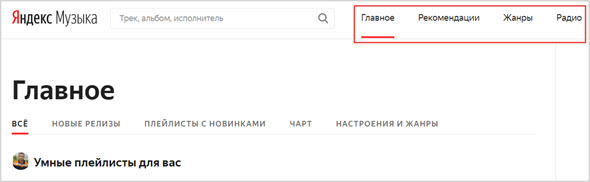
В мобильной версии эти функции наоборот вынесены в самый низ экрана.
В поисковое поле можно вводить названия песен, исполнителей, альбомов или жанров. Начните вводить любой запрос и выпадет список из возможных совпадений.
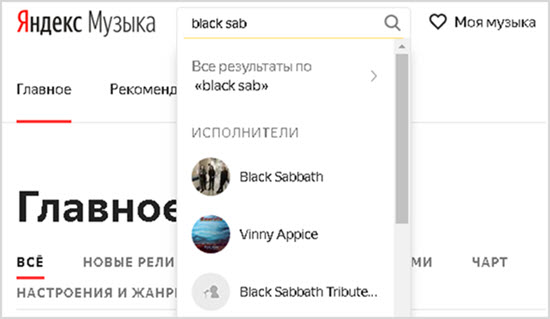
Чтобы просмотреть их все нажмите «Enter» или «OK», если вы используете мобильное приложение.
Результат поиска будет показан в 5 вкладках:
- «Исполнители»,
- «Альбомы»,
- «Треки»,
- «Плейлисты»
- «Популярный результат».
Чтобы включить трек, наведите курсор на название и нажмите на кнопку со значком Play. Рядом с каждым треком есть еще 3 кнопки.
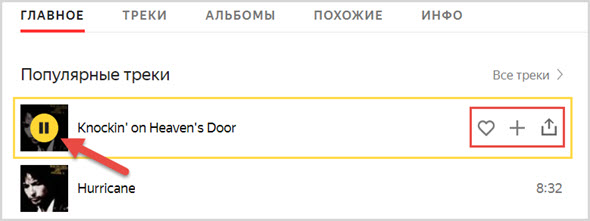
Первая добавляет трек в список любимых, с помощью второй можно добавить его в любой созданный плейлист, нажав на третью можно поделиться ссылкой на песню или альбом в социальных сетях.
После включения песни, внизу экрана появится полоса длительности. Под ней располагаются кнопки «Пауза/Пуск», «Вперед/Назад», «Очередь прослушивания».
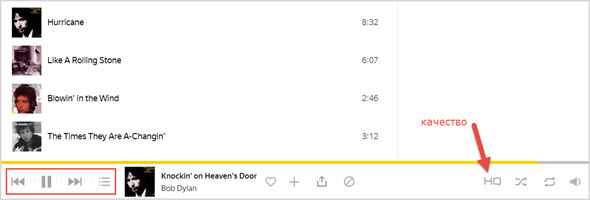
По нажатию на значок HQ, включается режим высокого качества аудио, который доступен только при подписке. Бесплатно аудио воспроизводится в формате aac 192kbps, при подписке – mp3 320kbps.
Рядом с ним находятся еще 2 кнопки: «Случайный порядок» и «Повторять трек». Включенная первая кнопка перемешивает порядок песен в плейлисте или альбоме. Вторая при одиночном нажатии повторяет текущий плейлист, при двойном – один трек.
Нажав на значок звука, можно регулировать громкость. Отсюда же можно получить доступ к эквалайзеру.
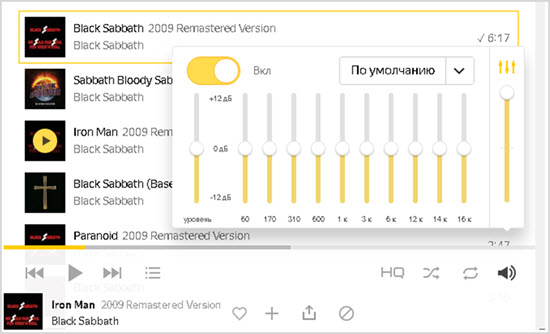
В выпадающем списке можно выбрать готовые настройки для различных жанров музыки.
Можно почитать текст большинства песен. Для этого нужно нажать на название трека. Если нажать на «Перевод», то текст будет переведен на русский Яндекс Переводчиком.
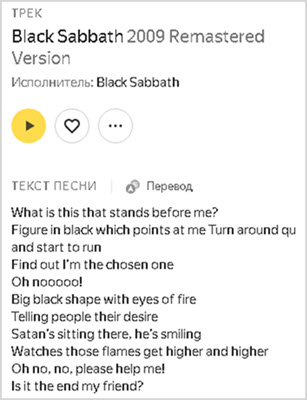
На странице каждого исполнителя можно найти буквально все: жанровые теги, самые прослушиваемые песни, список всех доступных альбомов, краткая информация о группе, фотографии, ссылки на официальные страницы, статистика прослушиваний по городам и странам, а также список похожих исполнителей.
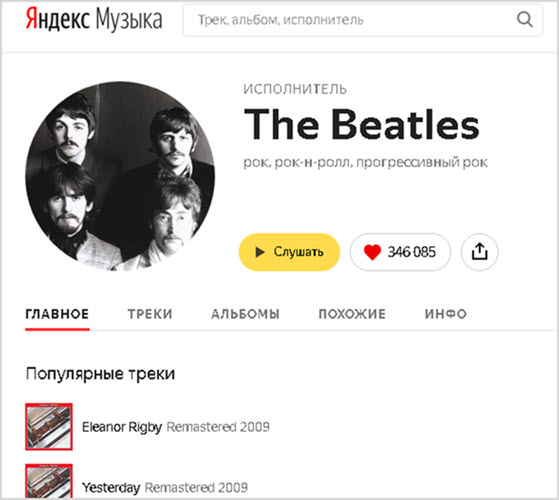
Лайкните исполнителя и он появится в вашей библиотеке.
Попасть в личную библиотеку можно нажав на кнопку «Моя музыка» в шапке сайта.

Здесь находятся вкладки с «лайкнутыми» треками, альбомами и исполнителями, историей прослушиваний, созданными и сохраненными плейлистами, список друзей и расписание концертов любимых исполнителей.
В шапке также находятся ссылки на 4 основных разделов сервиса:
Главное. Ведет собственно на главную страницу сервиса. Вверху находятся подборки автоматических сформированных «умных» плейлистов, основанных на предпочтениях пользователя.
- «Плейлист дня» случайно выбирает 60 треков из списка любимых.
- «Премьера» содержит новинки, похожие на ранее прослушанные треки.
- «Тайник» включает в себя песни, которые вы «лайкнули», но полностью не послушали.
- Плейлист «Дежавю» похож на «Премьеру», но состоит не только из новинок.
Ниже находятся различные списки новинок, самых популярных исполнителей, чартов и подборок по настроению.
Рекомендации. Название раздела говорит само за себя. Тут содержатся большие списки рекомендаций по жанрам, исполнителям и песням.
Нажав на кнопку «Привязать ВКонтакте», можно соединить аккаунты ВК и Яндекса, после чего список аудиозаписей из ВКонтакте будет импортирован в Yandex Music. Это отразится и на рекомендациях.
Жанры. В разделе можно выбрать интересующий жанр и посмотреть список групп, играющих в этом стиле. На вкладке «Идеи» можно почитать небольшие обзоры культовых и новых песен в каждом стиле.
Радио. Этот раздел симулирует поведение радиостанции. Выберите подходящую и включайте. Треки можно листать только вперед.
Еще здесь можно создать собственную радиостанцию, выбрать треки, которые хотите «транслировать» и поделиться ссылкой на нее, например, с друзьями.
Что дает бесплатная регистрация и платная подписка
Сервисом можно пользоваться полностью бесплатно, но существует и платная подписка, открывающая дополнительные возможности.
В веб-версии без подписки, пользователь может только прослушивать любые треки. После регистрации, появляется возможность слушать радио, создавать плейлисты, смотреть и слушать рекомендации.
Иногда между треками воспроизводится аудио-реклама. Но это не касается большинства стран, не входящих в СНГ – им нужна подписка для простого прослушивания песен.
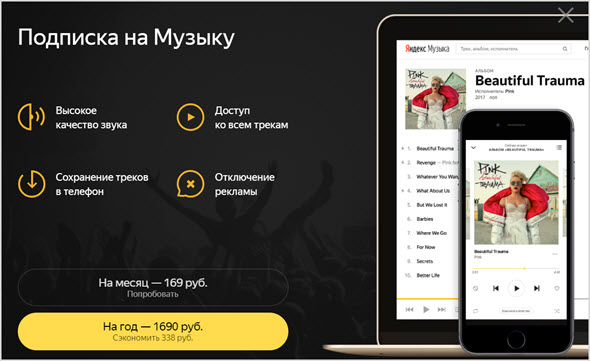
Мобильная версия обладает всеми возможностями «большой», но существует ограничение на количество пропущенных треков во время прослушивания радио.
После оформления подписки появляется ряд дополнительных функций:
- Отключение рекламы
- Доступ к сервису из любой страны мира
- Сохранение песен в кэш для оффлайн-прослушивания (только в мобильной версии)
- Прослушивание музыки в высоком качестве
- Доступ ко всем функциям сервиса Яндекс.Радио
Подписка оформляется на один аккаунт и ее возможностями можно одновременно пользоваться как на ПК, так и на мобильных устройствах через официальные приложения.
Как скачать песни с Яндекс на ПК и телефон
В мобильном приложении можно сохранять песни для оффлайн-прослушивания. Для этого нужно выделить трек и нажать «Скачать».
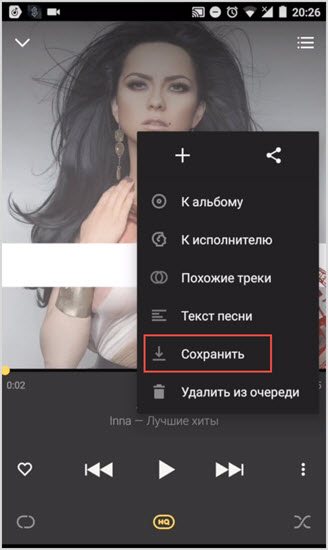
Песня загрузится на телефон и будет всегда доступна для прослушивания из приложения. К сожалению, прослушать скаченный файл в стороннем аудиоплеере невозможно, поскольку он сохраняется в зашифрованном виде.
И то все эти функции появятся только после того, как вы воспользуетесь покупкой приложения или активацией бесплатного тестового периода.
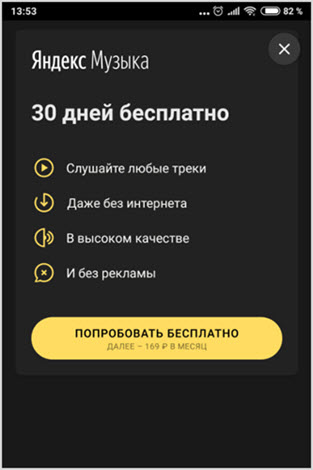
ПК-версия официально не предоставляет возможности скачивать треки, но это можно сделать вручную или с помощью расширений для браузера.
Для скачивания «вручную», откройте любую страницу сервиса и кликните правой кнопкой мыши в любой свободной области.
Выберите «Посмотреть код».
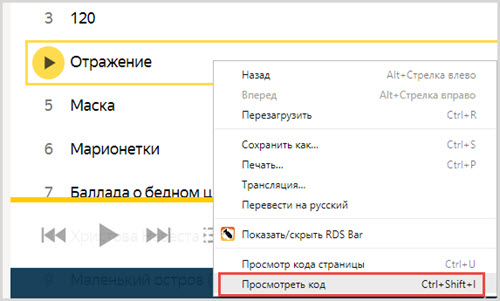
В открывшемся фрейме перейдите на вкладку «Network». Установите фильтр на пункт «Media». Не закрывая фрейм (можете уменьшить его размер, потянув за край), включите трек, который хотите сохранить.
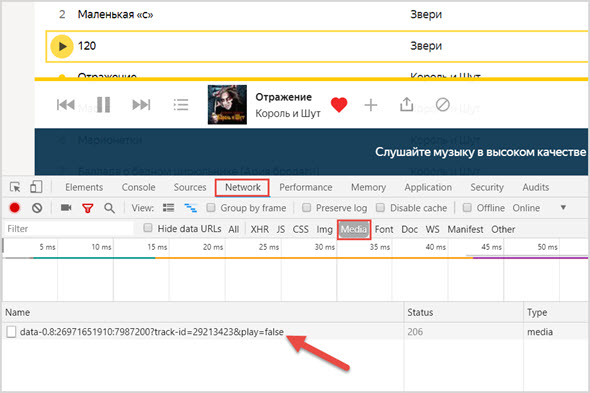
Во фрейме должна появиться строка вида с именем «data-набор_цифр».
Кликните 2 раза по строке. В новой вкладке браузера откроется mp3-файл, который можно сохранить.
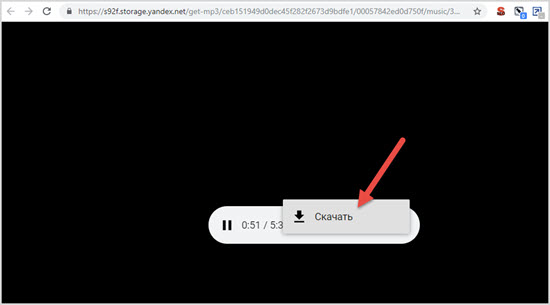
Однако, у этого способа скачивания есть небольшой недостаток – файл будет без мета-тегов, содержащих имя исполнителя, название песни и альбома. Но их можно заполнить самому в любом аудиоплеере.
Конечно же это не единственный способ, как можно скачать бесплатно музыку, например, можно воспользоваться специальными программами или приложениями для браузера.
А каким из способов пользуешься ты?









Мне как-то не очень нравится данный сервис. На данный момент существует множество сервисов где можно скачивать без подписки совершенно любую музыку.
Согласен, тоже не вижу смысла платить за то, что можно использовать бесплатно.
Вот и я по то же)) Тем более что есть сервисы где можно найти совершенно любую музыку, да еще и бесплатно.
Да они и не нужны никакие дополнительные функции. Лично мне хватает просто музыку послушать, и то только для знакомства. Так как тут регулярно обновляются новинки.
Жаль, что это можно сделать только на ПК, а не на телефоне. ((
Интересный сервис, только есть один большой недостаток — за это ещё нужно и платить. Проще послушать музыку онлайн на любом другом ресурсе.
Хороший и удобный сервис. Но если честно, я тоже не вижу смысла платить за то, что есть в свободном доступе.